צילומי הקולנוע רואים פופולריות רבה במהלךבשנים האחרונות. זוהי טכניקת צילום שבה נושאים מסוימים בתמונה מציגים רגעים קצרים וחוזרים על עצמם, בעוד שאר התמונה נשארת דוממת ויוצרת מיזוג בין תמונה לסרטון. אם אתה אוהב לעשות פסקאות, אתה בהחלט אוהב עלוני מחקר של מיקרוסופט. מקודם תחת קו התג "סמיכותשל צילום דומם ודינמי ", האפליקציה מדגישה על יצירת לולאות חלקות של אזורים נבחרים מהסרטונים שלך, אל מה שמיקרוסופט מכנה" Cliplets ". בעוד שרוב הכלים בכתובת הפיסקה מאפשרים לך לייצר תפוקות בפורמט GIF, היופי של חוגי המחקר של מיקרוסופט טמון בעובדה כי יחד עם GIF, אתה יכול לשמור את הקלאפלטים שלך בפורמטים MP4 ו- WMV. בשילוב עם ממשק אינטואיטיבי, היישום לא רק נוח לשימוש, אלא מכיל קומץ אפשרויות ליצירת אינספור כותרות משתנות. המשך לקרוא לסקירה מפורטת.
אין הסבר לכמה פורמטים של וידיאוהאפליקציה למעשה תומכת, אך במהלך הבדיקה היא עבדה כמעט על כל קובץ וידאו נפוץ שזרקנו עליו. אין שום סיבוכים הכרוכים ביצירת הקלאפלים, אם אתה יודע מה אתה עושה, כמובן. דבר אחד שהקסים אותנו היה עקומת הלמידה הקטנה מאוד בהכנת הקליפ הראשון שלך. כדי להתחיל, הפעל את היישום וגרור ושחרר את קובץ הווידיאו שלך דרך חלון היישום (או פשוט השתמש בשיטת הגלישה הקלאסית). ראוי להזכיר שהאפליקציה מאפשרת לכם לעבוד רק עם עד 10 שניות של צילומים, כך שאם הקובץ שלכם ארוך מ- 10 שניות, הוא יורה אוטומטית את המשולב חתוך כלי לחילוץ הקטע הרצוי. לאחר שסימנתם את החלק הרלוונטי, לחצו בסדר לקצץ את הסרטון.

כעת תוחזר לממשק הראשי של היישום, המורכב מ- ציר זמן לקלט באזור העליון, ו- ציר זמן של קליפלט בתחתית. המפתחים השליכו באתר כמה סרטוני הדרכה, ובו פירוט ביתר פירוט על צירי הזמן, פעולתם וכיצד ניתן להוסיף לסרטונים מספר אפקטים שונים. הצעד הראשון לעבודה עם כל מעגלי הווידיאו סביב יצירת הסרט תמונת סטילס בחירה, כלומר החלק של הסרטון בו ברצונך להשתמש כתפאורה. אם אתה מסתכל על הצד הימני של החלון, היית רואה שיש שכבות קטע. למרות שתוכל להוסיף כמה שכבות שרק תרצה, השכבה הראשונה ננעלת ב בכל זאת אפקט כברירת מחדל, בעוד שהשכבות הבאות מכילות 3 אפקטים נוספים, לולאה, שחק ו מראה. פשוט השתמש ב- ציר זמן לקלט לגרור את המחוון לנקודה שישמשה כרקע ולחץ על הוסף שכבה חדשה כפתור מימין.
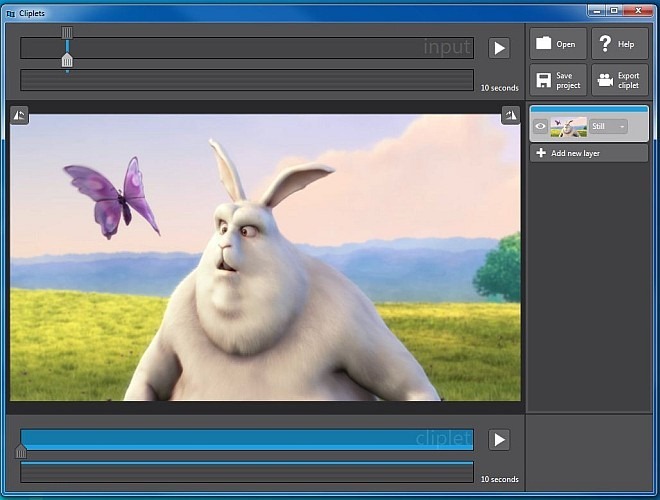
כעת עליכם לסמן את האזור או האובייקט אליו תרצו ליצור את אפקט התנועה, באמצעות מיסוך. השתמש בעכבר כדי ללחוץ ולגרור מעל האזור לצורך מיסוך. לאחר מכן בחר באפקט התנועה מהתפריט הנפתח שכבות (עדיין, לולאה, מראה ו שחק), והשתמש בסליידרים על ציר הזמן של מצמדים כדי להתאים את אורך רצף הלולאות. כשתהיה מוכן, לחץ על שחק כפתור ליד ציר זמן קליפלט כדי לעבד את הפלט. אל תשכח לשמור את הפרויקט שלך על ידי לחיצה על שמור פרוייקט כפתור, כך שתוכל להחזיר את השינויים במקרה שמשהו ישתבש. כדי לשמור את הקובץ כ- GIF, WMA או MP4, פשוט לחץ על ייצא קליפלט כפתור.
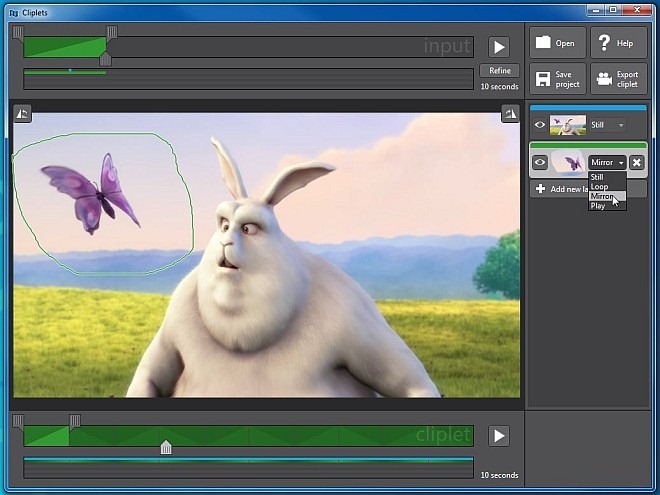
להלן תוכלו לראות את קליפלט הבדיקה שיצרנו במהלך הסקירה שלנו.
המחקר של מיקרוסופט אכן עשה זאת בצורה מדהימהעבודה עם מחלקות. אנחנו לא נקרא לזה הכי טוב בעסקים, אבל זה מציע קומץ של תכונות ומאפשר לך ליצור אינספור מצמידים שונים תוך מספר דקות, והכל בקלות יתרה. היישום עובד רק ב- Windows 7, תומך בגרסאות 32 סיביות וגם 64 סיביות.
הורד את מחלקות המחקר של מיקרוסופט













הערות